直方统计图(Histogram Chart)用于对选定数列统计各区间段里数据的个数,它显示出变量数据组的频率分布。通过直方统计图可以方便地得到数据组中心、范围、偏度及数据存在的轮廓和数据的多重形式。
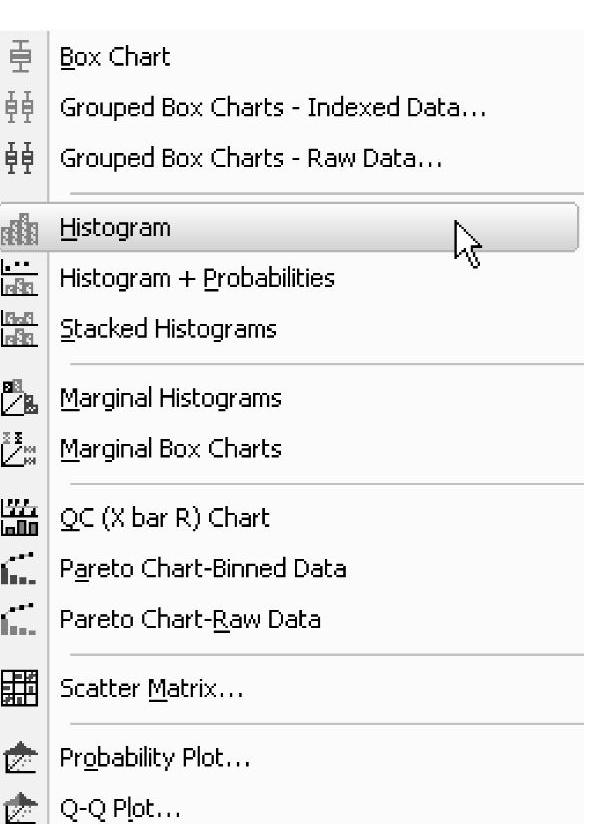
图12-1 2D统计图菜单
创建直方统计图的方法为:在工作表窗口中选择一个或多个Y列(或者其中的一段),然后选择菜单命令【Plot】→【Statistics】→【Histogram】。下面结合实例介绍直方统计图的绘制和定制。
(1)导入“Origin9.1\Samples\Graphing\Histogram.dat”数据文件,其工作表如图12-2a所示。
(2)选中工作表的B列,选择菜单命令【Plot】→【Statistics】→【Histogram】,软件自动计算区间段大小,生成直方统计图,如图12-2b所示。
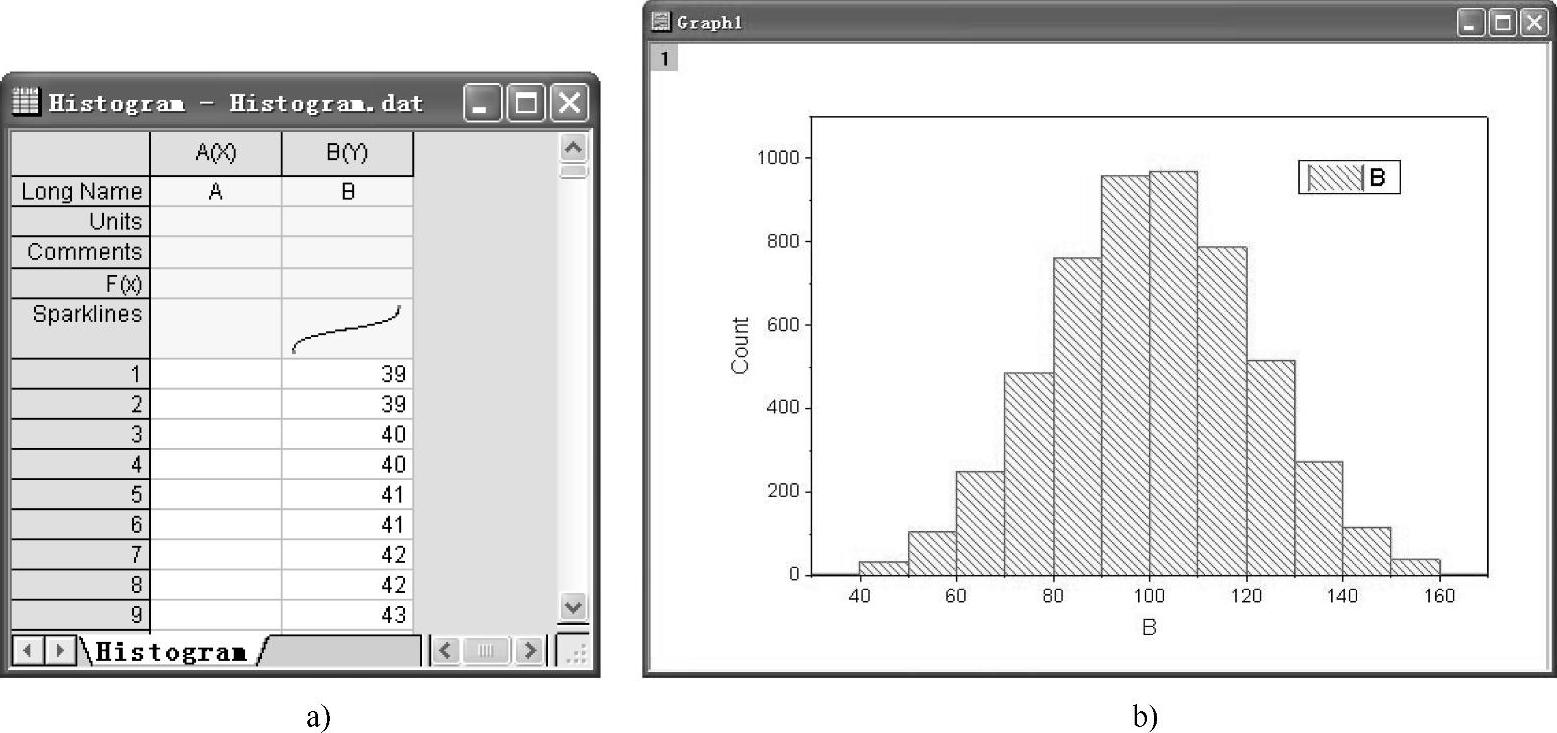
图12-2 “Histogram.dat”工作表和直方统计图(www.daowen.com)
该直方统计图保存统计数据的工作表中包括区间段中心值(Bin Centers)、计数(Counts)、计数累积和(Cumulative Sum)、累积概率(Cumulative Probability)等内容。用右键单击直方统计图,在快捷菜单中选择“Go to Bin Worksheet”,则创建一个“Histogram_B Bins”工作表存放上述数据,如图12-3所示。
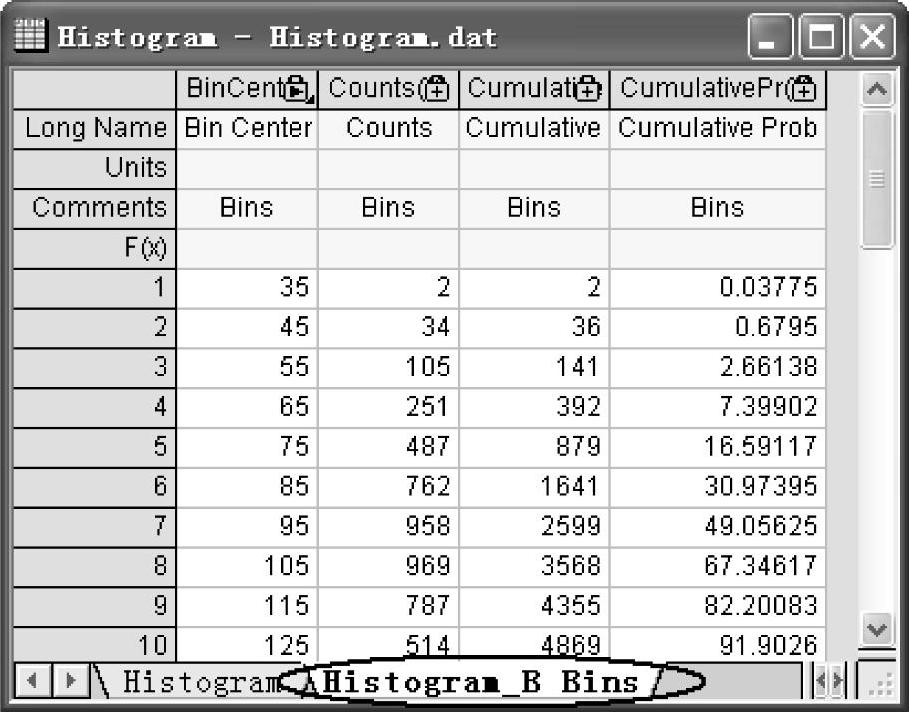
图12-3 直方统计图数据工作表
用右键单击直方统计图,在快捷菜单中选择“Plot Details...”,则打开【Plot Details】对话框。在“Data”选项卡内,把“Curve:Type”由“None”改为“Nor-mal”,单击“OK”按钮。这时,直方图中将增加一条曲线,该曲线是利用原始数据的平均值和标准差生成的正态分布曲线,如图12-4所示。在【Plot Details】对话框中,还可以对该直方图进行其他修改。
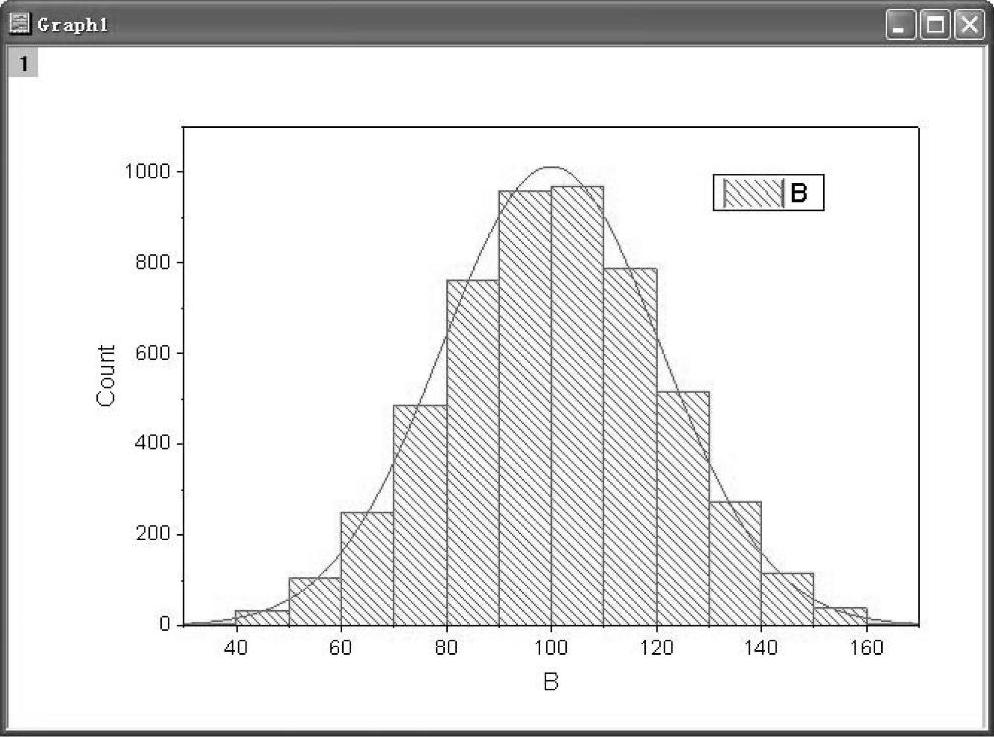
图12-4 带正态分布曲线的直方图
免责声明:以上内容源自网络,版权归原作者所有,如有侵犯您的原创版权请告知,我们将尽快删除相关内容。






